大洋上洋单机网络版非编设置方法
- 格式:doc
- 大小:302.00 KB
- 文档页数:8

ME操作使用培训教程1.启动及退出非编系统1.1 启动及退出用户可以双击桌面的ME快捷启动图标,或从开始菜单中启动ME非编系统。
(1)单击屏幕左下方的【开始】按钮,选择【程序】—【Dayang】—【应用程序】—MontageExtreme,即可启动ME。
(2)和其他Windows应用程序一样,ME在启动过程中会出现欢迎界面,图片下方将动态显示出组件装载进度。
(3)启动了ME之后,将会进入登陆窗口,在这里可以选择新建、打开最近编辑的项目、打开历史项目。
登陆界面中点击按钮,在弹出的“新建项目”窗口中输入项目名称,如myprj,选择相应的视频制式标准和视音频模板,确定后即可新建一个项目。
在创建项目时,我们还可以设置登录密码。
●如欲进行标清编辑,请选择PAL制(NTSC制地区请选择NTSC),并根据摄像机类型选择DVSD(Sony)、DV25、DV50(Panasonic)或其他。
●如欲进行高清编辑,请选择HD1080i—25(NTSC地区请选择HD1080i-2997),并选择HD_MPEG2I_100M_48kHz●如使用JVC ProHD系列摄像机,请根据摄像机记录格式选择720 25p、50p或1080 50i(4)在继续弹出的“是否修改项目设置”对话框中,我们可以进一步设置项目参数,选择“否”可直接进入非编系统.经过短暂的加载过程,即可进入ME的主编辑界面:当我们需要退出ME系统时,可以单击界面右上角“关闭”按钮,也可选择主菜单【文件】中的【退出】,在弹出的提示窗中确认退出.1。
2 项目参数设置ME是基于项目管理的编辑产品,启动系统时需要选择或新建项目,设置相应的视频制式标准和视音频模板。
初次启动项目时,系统会提示是否需要修改项目设置,选择“是”,则可进入项目参数设置窗口.在进入项目后也可以通过主菜单【系统】—【系统参数设置】-【项目参数设置】进入项目参数设置窗口.通常需要关注视频比例设置、高标清上下变换方式、采集和合成的参数。
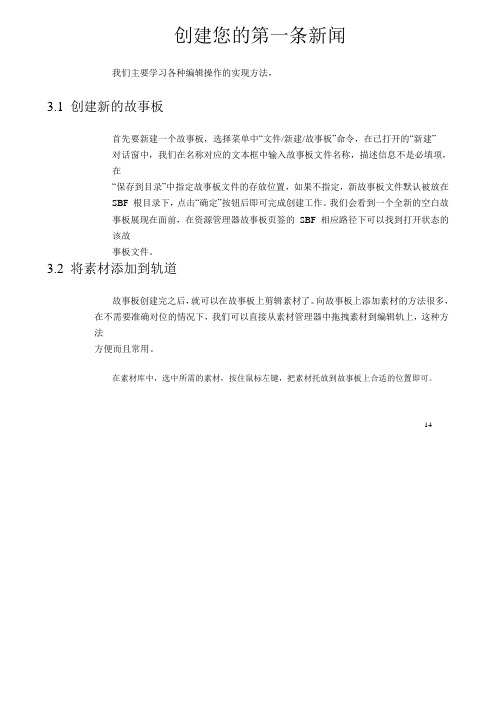
创建您的第一条新闻我们主要学习各种编辑操作的实现方法,3.1 创建新的故事板首先要新建一个故事板,选择菜单中“文件/新建/故事板”命令,在已打开的“新建”对话窗中,我们在名称对应的文本框中输入故事板文件名称,描述信息不是必填项,在“保存到目录”中指定故事板文件的存放位置,如果不指定,新故事板文件默认被放在SBF 根目录下,点击“确定”按钮后即可完成创建工作。
我们会看到一个全新的空白故事板展现在面前,在资源管理器故事板页签的SBF 相应路径下可以找到打开状态的该故事板文件。
3.2 将素材添加到轨道故事板创建完之后,就可以在故事板上剪辑素材了。
向故事板上添加素材的方法很多,在不需要准确对位的情况下,我们可以直接从素材管理器中拖拽素材到编辑轨上,这种方法方便而且常用。
在素材库中,选中所需的素材,按住鼠标左键,把素材托放到故事板上合适的位置即可。
14除了直接拖拽,还可以采取打点编辑的方式。
双击素材库中需要调整的素材,将其调入到素材调整窗口中,直接鼠标左键拖拽时间线在时间标尺上移动,可实现快速SEEK 浏览。
按空格键或点击播放按钮进行画面正常播放,再次按空格键或停止键播放停止。
在素材调整窗口中,可以按左走 1 帧、右走 1 帧按钮精确查找到素材的每一帧画面。
找到所需的某一帧画面之后就可以设置入点或出点,入点的快捷键是I 键,出点的快捷键是O 键。
入出点设置完成之后,可以在素材调整窗口中用鼠标左键将调整好的素材拖放到故事板上合适的位置。
3.3 观看故事板片断在故事板上添加素材之后,可以按下空格键或故事板回放窗口中的“播放”按钮,对故事板内容进行播放浏览。
再次按下空格键或者故事板回放窗口中的“暂停”按钮,故事板停止播放。
当时码线停在某一位置之后,可以利用键盘上的方向键控制时码线小范围移动。
时码线当前位置对应的画面会出现在故事板回放窗口中。
用这种方式可以实现精确地定位。
对应关系为:左箭头:左走 1 帧右箭头:右走 1 帧上箭头:左走 5 帧右箭头:右走 5 帧163.4 剪切不需要的画面通过对时码线精确的定位,找到素材的剪辑点,在故事板上选中需要剪辑的素材,此时有两种方法可以对素材进行剪辑。

大洋非线性编辑系统使用注意事项(试行草案)由于大洋编辑系统使用了盘阵共享方式,运作是依靠数据库来支持的,系统被众多非编终端共同使用,资源整合度高,素材可以被所有客户终端共享使用,能有效的提高媒体资源的利用率,提高工作效率。
但从近期的运作情况看,也存在着很多的操作方面的故障隐患,尤其是数据方面,由于大洋系统采用了Stornext文件系统,数据的安全已经不是一个可以忽略的问题。
因此,针对数据安全问题有必要严格注意以下几项。
1、关于磁盘签名问题,由于磁盘是Windows和stornext协同工作的,有一个需要特别注意的问题,就是不要随意打开Windows磁盘管理选项。
如果不慎打开,提示初始化磁盘时,务必选择取消或直接关闭对话框,否则必将引起全局共享盘阵瘫痪。
2、操作需要修改的文件时(不包含音视频素材),如字幕、模板、动画等,务必确保不同客户端编辑不同的文件。
编辑同一文件将直接引起共享磁盘文件系统出错,甚至数据和磁盘盘符丢失。
3、由于是网络在线编辑,工作都是在共享同一盘阵数据的基础上进行的,如非必要不要直接操作共享磁盘,磁盘盘符为U和W,尤其是拷贝数据操作,千兆网络的独占使用将严重影响正在编辑的工作,同时也很容易出现误操作引起数据丢失。
该事件已有发生,应引以为戒。
因此,共享磁盘仅限于使用于正常编辑,不可直接在磁盘内随意操作读写,必要的数据存储应通过正常的导入途径进行。
已经存储的非导入数据务必从共享盘阵中清理干净,发现未清理的将强制清理。
4、U盘及USB硬盘的使用:U盘和USB硬盘是病毒传播的主要途径,往往U盘类病毒都具有网络传播的特性,一台机器中毒将引起网内其他机器中毒,包括共享盘阵,容易引起灾难性事故。
所以,尽量不在编辑网络内使用U盘或USB 硬盘传递数据。
万不得已要使用的,必须经过杀毒处理后再用。
为以防万一,千万不要双击打开,应使用资源管理器或左边侧栏操作。
5、加密狗要避免频繁插拔操作,为防止丢失,应在加密狗上明确标识为非U盘(或加密狗),并加装金属链与机箱连接。

ME操作使用培训教程1.启动及退出非编系统1.1 启动及退出用户可以双击桌面的ME快捷启动图标,或从开始菜单中启动ME非编系统。
(1)单击屏幕左下方的【开始】按钮,选择【程序】-【Dayang】-【应用程序】-MontageExtreme,即可启动ME。
(2)和其他Windows应用程序一样,ME在启动过程中会出现欢迎界面,图片下方将动态显示出组件装载进度。
(3)启动了ME之后,将会进入登陆窗口,在这里可以选择新建、打开最近编辑的项目、打开历史项目。
登陆界面中点击按钮,在弹出的“新建项目”窗口中输入项目名称,如myprj,选择相应的视频制式标准和视音频模板,确定后即可新建一个项目.在创建项目时,我们还可以设置登录密码。
●如欲进行标清编辑,请选择PAL制(NTSC制地区请选择NTSC),并根据摄像机类型选择DVSD(Sony)、DV25、DV50(Panasonic)或其他。
●如欲进行高清编辑,请选择HD1080i—25(NTSC地区请选择HD1080i-2997),并选择HD_MPEG2I_100M_48kHz●如使用JVC ProHD系列摄像机,请根据摄像机记录格式选择720 25p、50p或1080 50i(4)在继续弹出的“是否修改项目设置”对话框中,我们可以进一步设置项目参数,选择“否"可直接进入非编系统.经过短暂的加载过程,即可进入ME的主编辑界面:当我们需要退出ME系统时,可以单击界面右上角“关闭”按钮,也可选择主菜单【文件】中的【退出】,在弹出的提示窗中确认退出.1.2 项目参数设置ME是基于项目管理的编辑产品,启动系统时需要选择或新建项目,设置相应的视频制式标准和视音频模板.初次启动项目时,系统会提示是否需要修改项目设置,选择“是”,则可进入项目参数设置窗口.在进入项目后也可以通过主菜单【系统】—【系统参数设置】—【项目参数设置】进入项目参数设置窗口。
通常需要关注视频比例设置、高标清上下变换方式、采集和合成的参数。
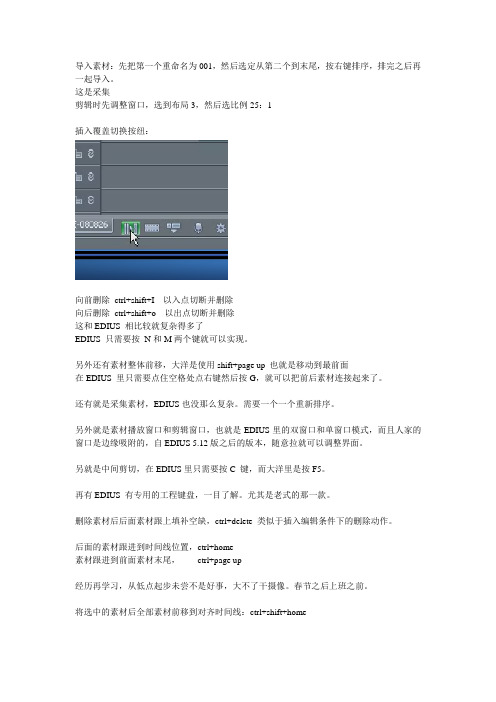
导入素材:先把第一个重命名为001,然后选定从第二个到末尾,按右键排序,排完之后再一起导入。
这是采集剪辑时先调整窗口,选到布局3,然后选比例25:1插入覆盖切换按纽:向前删除ctrl+shift+I 以入点切断并删除向后删除ctrl+shift+o 以出点切断并删除这和EDIUS 相比较就复杂得多了EDIUS 只需要按N和M两个键就可以实现。
另外还有素材整体前移,大洋是使用shift+page up 也就是移动到最前面在EDIUS 里只需要点住空格处点右键然后按G,就可以把前后素材连接起来了。
还有就是采集素材,EDIUS也没那么复杂。
需要一个一个重新排序。
另外就是素材播放窗口和剪辑窗口,也就是EDIUS里的双窗口和单窗口模式,而且人家的窗口是边缘吸附的,自EDIUS 5.12版之后的版本,随意拉就可以调整界面。
另就是中间剪切,在EDIUS里只需要按C 键,而大洋里是按F5。
再有EDIUS 有专用的工程键盘,一目了解。
尤其是老式的那一款。
删除素材后后面素材跟上填补空缺,ctrl+delete 类似于插入编辑条件下的删除动作。
后面的素材跟进到时间线位置,ctrl+home素材跟进到前面素材末尾,ctrl+page up经历再学习,从低点起步未尝不是好事,大不了干摄像。
春节之后上班之前。
将选中的素材后全部素材前移到对齐时间线:ctrl+shift+home大洋D3的操作跟premiere 6.5版本时期的介面差不多。
素材播放速度调整,慢放快放设置大于或小于1的值即可往前变慢速ctrl+shift+I 也就是重新拉升到入点往后变慢速ctrl+shift+o 延长至出点快捷的操作方法是按住ctrl 鼠标左拉或右拉。
就可以把素材拉长,变速。
素材倒放直接在右键上选。
4.2制作静帧,都是点右键,整段素材为静帧直接选;取时间线后的素材为静帧,先找到时间线位置再点右键选。
抓取单帧,快捷键为F9,在故事板播放窗口右上方也要这个按钮。
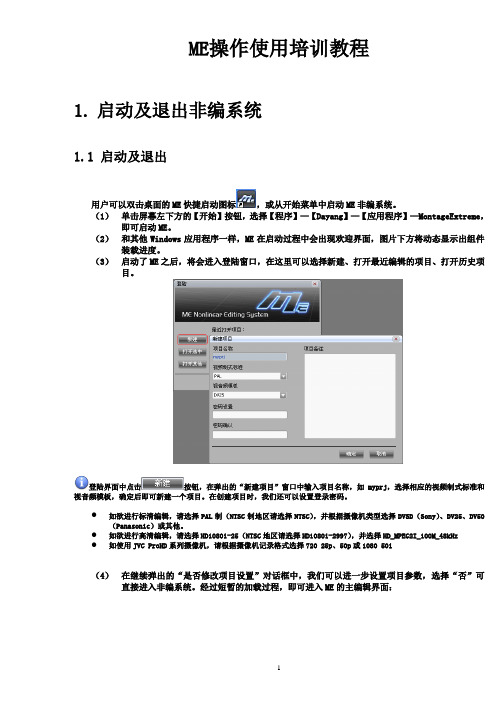
ME操作使用培训教程1.启动及退出非编系统1.1 启动及退出用户可以双击桌面的ME快捷启动图标,或从开始菜单中启动ME非编系统。
(1)单击屏幕左下方的【开始】按钮,选择【程序】—【Dayang】—【应用程序】—MontageExtreme,即可启动ME。
(2)和其他Windows应用程序一样,ME在启动过程中会出现欢迎界面,图片下方将动态显示出组件装载进度。
(3)启动了ME之后,将会进入登陆窗口,在这里可以选择新建、打开最近编辑的项目、打开历史项目。
登陆界面中点击按钮,在弹出的“新建项目”窗口中输入项目名称,如myprj,选择相应的视频制式标准和视音频模板,确定后即可新建一个项目。
在创建项目时,我们还可以设置登录密码。
●如欲进行标清编辑,请选择PAL制(NTSC制地区请选择NTSC),并根据摄像机类型选择DVSD(Sony)、DV25、DV50(Panasonic)或其他。
●如欲进行高清编辑,请选择HD1080i-25(NTSC地区请选择HD1080i-2997),并选择HD_MPEG2I_100M_48kHz●如使用JVC ProHD系列摄像机,请根据摄像机记录格式选择720 25p、50p或1080 50i(4)在继续弹出的“是否修改项目设置”对话框中,我们可以进一步设置项目参数,选择“否”可直接进入非编系统。
经过短暂的加载过程,即可进入ME的主编辑界面:当我们需要退出ME系统时,可以单击界面右上角“关闭”按钮,也可选择主菜单【文件】中的【退出】,在弹出的提示窗中确认退出。
1.2 项目参数设置ME是基于项目管理的编辑产品,启动系统时需要选择或新建项目,设置相应的视频制式标准和视音频模板。
初次启动项目时,系统会提示是否需要修改项目设置,选择“是”,则可进入项目参数设置窗口。
在进入项目后也可以通过主菜单【系统】-【系统参数设置】-【项目参数设置】进入项目参数设置窗口。
通常需要关注视频比例设置、高标清上下变换方式、采集和合成的参数。
大洋非编系统使用问题解决方法手册河南大学教科院教育技术实验室一、设置问题 (3)1.1大洋系统设置 (3)1.2窗口不见了,怎么找回 (5)二,编辑问题 (6)2.1视频导不进去 (6)2.2画面太暗,调色问题 (8)2.3导进去的视频画面太窄或者太宽,如何调整 (11)2.4 故事板中素材突然变了 (14)2.5 视频有噪音,如何处理 (15)2.6视频声音太小,怎么放大 (20)2.7如何在两个画面切换中添加特技 (22)2.7.1,添加淡入淡出特技 (22)2.7.2添加其他特技 (23)三、导出问题 (24)3.1 一般导出方式 (24)3.2导出出现问题 (25)方法一:把整个故事版导出来,换用另一台电脑输出文件 (25)方法二(推荐):用大洋软件里的另一种导出方法 (26)方式三:分段导出,再合并 (31)本手册由编者在《国家精品课程》制作中发现的问题,集齐而成,解决方法多为积累的经验,有很大的实用价值。
但也有很多未涉及到的问题,鼓励大家多做新的尝试,积累自己的经验。
2015年1月15日2011级教育技术一、设置问题1.1大洋系统设置在做视频之前,需要对大洋软件进行设置。
1、打开“开始”菜单,找到“程序”里面的“DaYang”2、在“DaYang”后面依次找到“系统工具”、“系统设置工具”3,点击“系统设置工具”,进入“系统参数配置”窗口4、将“视频画面比例”和“XCG画面比例”均设置为16:9;“视频制式”设置为“HD1080i 25”,将自动出现被选中的“HDV”。
如图:5,此时点击确定后即可进入编辑;1.2窗口不见了,怎么找回,1,大洋资源管理器窗口,在“系统”里找。
,2,故事板播放窗口,在“窗口”里找,3,如果还没有看见窗口,那可能窗口在软件框内是变得很小,仔细找找吧二,编辑问题2.1视频导不进去素材导不进去,主要有两个原因:1,大洋软件不支持该格式;2,导入的视频帧速率与大洋软件不匹配,大洋系统设置为1080i 25 (只支持25帧每秒的视频)。
U-EDIT快速入门手册北京中广上洋科技股份有限公司2011.11版权本使用手册版权由北京中广上洋科技股份有限公司所有,所有正式版本的产品均包含本使用手册。
未经北京中广上洋科技股份有限公司的许可和授权,任何机构及人员不得将本手册及本使用手册包含的任何文字、内容及图片以任何理由,任何方式或手段(电子的或机械的)进行复制或传播。
中广上洋是北京中科大洋科技发展股份有限公司的投资企业。
© 北京中广上洋科技股份有限公司版权所有保留所有权利 2011年11月制作本文可能包含技术错误或者印刷错误。
中广上洋可能会随时更改、改进或者变更本文中介绍的产品、程序和服务,包括终止提供这些产品、程序和服务。
本文中包含的信息仅保证在最初发布之日为最新,可能会随时更改,恕不另行通知。
中广上洋对于更新这些信息不承担责任。
Shineon, U-EDIT是北京中广上洋科技股份有限公司在中国和/或其它国家(地区)的注册商标或商标。
本手册可能涉及北京中广上洋科技股份有限公司的专利(或正在申请的专利)、注册商标(或正在注册的商标)、版权或其它知识产权,除非得到北京中广上洋科技股份有限公司的明确书面许可协议,本手册不授予使用这些专利(或正在申请的专利)、注册商标(或正在注册的商标)、版权或其它知识产权的任何许可协议。
本手册提及的其它产品和公司名称均可能是各自所有者的商标。
欢迎感谢您选择上洋产品!在您使用本产品前,请您务必仔细阅读使用手册。
从本使用手册中您可以获取有关上洋产品的系统配置、安装步骤、以及基本的使用方法等系列知识。
我们强烈建议您在使用本产品之前,务必请仔细阅读,这会有助于您更好地使用本产品。
如果您未按照本说明书的要求操作本产品而由此引起的任何损失,北京中广上洋科技股份有限公司将不承担责任。
我们已经尽我们最大的努力避免人为的撰写失误,以确保本使用手册中所提供的信息是正确可靠的,但我们不能完全保证不会有在印刷之前未曾发现或者检查出来的差错,以及那些我们无法控制的印刷、装订、分发等环节的疏漏,请您包涵。
字幕项目文件字幕项目文件,是大洋的D3-Edit 3系统中的普通字幕文件,可以实现标题字、多边形、图片、标版、动画等各种常用图文物件,也是最常用的字幕文件格式。
6.3.1 新建字幕项目新建字幕项目文件,既可以从主菜单中新建,也可以在资源管理器空白处的右键菜单中新建,我们分别加以介绍。
方法一:从系统主菜单中新建选择系统主菜单的字幕--项目,弹出新建素材窗口。
方法二:从资源管理器空白处右键菜单新建在资源管理器中,当前主项目的任一文件夹的空白处点击右键,选择右键菜单的新建--XCG项目素材,弹出新建素材窗口。
在素材名处输入新建的字幕素材的名字。
如果不输入,将使用系统给出的默认名字。
在文件夹处,通过后面的浏览按钮选择字幕素材将要保存在哪个文件夹下。
默认情况下是保存在当前项目的根目录下。
还可以在描述处输入此素材的附加信息。
点击确定按钮。
这样,我们就完成了新建字幕项目的操作,进入到字幕创作的界面中字幕窗口中,除去菜单、工具栏之外,界面上还可以分为:图元按钮、预监窗口、时码轨窗口、属性框等几大部分。
6.3.2 字幕项目中的物件在字幕界面的右上角,是字幕软件的物件。
物件(图元),是大洋D3-Edit 3中最基本的字幕构成;字幕项目文件,就是由一个或者多个图元所构成的。
1 二维物件D3-Edit 3中的物件可以分为二维物件和三维物件两大类,这一节中我们先介绍二维物件。
二维物件包括以下几种类型:标题字:制作普通的边缘规则文字。
艺术字:制作边缘非规则的艺术型文字。
多边形:制作矩形、三角形、四角星、五角星、箭头等各种多边形。
椭圆:制作椭圆、弓形、扇形等各种形状。
图片:引用外部图片文件。
动画:引用外部动画文件。
曲线:通过关键点绘制曲线(点击右键结束绘制)手绘曲线:通过鼠标移动生成曲线。
标版:标版是多个二维物件的组合。
滚屏:一种特殊的字幕文件,具体请参见6.4节。
唱词:一种特殊的字幕文件,具体请参见6.5节。
使用方法:选择要制作的物件图标。
1,SQL2000企业版安装好安装的时候选
择混合模式,用户名是sa 密码aaaa
2,安装大洋非编软件Install_v2.81.1.9 3D for 50i【其他版本同样】方法和原有的安装说明一样上图1,
如果选择是之前的数据库会覆盖,选择否
3,大洋安装完成后企业管理器里数据库是没有完整的大洋数据文件的我们要到大洋的目录
下找到sql2000相对应的MSDE下的数据库文件
附加到企业管理器的数据库里
附加完成的大洋数据库
这样就可以打开单机的大洋非编了
如果是先安装网络版的,存储路径和新用户我们要重新设置
及认证
先进大洋的用户认证
密码是XUserVerify
我们可以看到已经默认的认证用户,如果要新的用户名就先要到用户认证系统加
还有个更快速度的方法,前面没有提到是因为方法不只一种知道多种方法可以开阔思路就是大洋的系统工具创建用户
这样E盘下就有了相对应的用户文件夹了,如果文件夹被删除,素材就没有了!创建是请注意。
我们知道网络版的非编数据库是独立一台的机器所有的非编都指向它来登录大洋的非编工作,单机的非编是在每一台机上安装了自己的SQL2000数据库来登录非编的
我们这样就可以进注册表看看大洋的信息
运行注册表
我们知道软件的运行连接是由注册表桥接的,那我们就把大洋的注册表导出来我们只要数据
库就可以了
这样本地的非编数据库注册表有了,网络的非编数据库注册表有了,两者之间可以实现转换使用了。